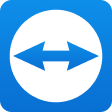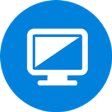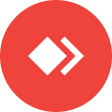Tính năng này giúp nhà bán hàng xử lý đơn hiệu quả và tiết kiệm thời gian khi có nhiều đơn hàng cần xử lý cùng lúc. Từ ngày 15/04/2024, thao tác này sẽ được thay thế hoàn toàn bằng phiên bản nâng cấp trong mục Đơn hàng -> Giao hàng hàng loạt.
Phiên bản mới sẽ hỗ trợ:
- Xử lý giao hàng lên đến 200 đơn hàng/lần
- Tự động phân loại các đơn có thể giao và đơn chưa đủ thông tin giao
- Hỗ trợ tạo và lưu sẵn bộ lọc đơn cho những lần thao tác tiếp theo
Xem hướng dẫn về Tính năng Giao hàng hàng loạt phiên bản nâng cấp tại đây
Nội dung
- Lợi ích mang lại cho khách hàng
- Hướng dẫn phân quyền tài khoản sử dụng tính năng giao hàng hàng loạt
- Hướng dẫn thao tác nhanh tại menu Đơn hàng
- Một số câu hỏi thường gặp
Lợi ích mang lại cho khách hàng
Tiết kiệm thời gian xử lý đơn hàng (xử lý 50 đơn hàng/lần, có thể chuyển sang xử lý tiếp 50 đơn hàng khác không cần phải chờ giao thành công mới thực hiện được đơn hàng mới)
Tăng cường độ chính xác khi cung cấp thông tin giao hàng đến nhà vận chuyển (thao tác một lần cho 50 đơn hàng, tránh phải thao tác trên từng đơn)
Hướng dẫn phân quyền tài khoản sử dụng tính năng giao hàng hàng loạt
Để nhân viên có thể truy cập và thực hiện các thao tác giao hàng hàng loạt, nhà bán hàng cần thực hiện thêm quyền các quyền sau hoặc phân quyền cho tài khoản nhân viên:
1. Quyền quản lý đơn hàng: Quyền này sẽ cho phép nhân viên truy cập vào mục tính năng Giao hàng hàng loạt và thực hiện các thao tác liên quan
Có 3 thiết lập quyền:
Không có quyền: Tài khoản sẽ không thấy menu Giao hàng hàng loạt
Chỉ đọc: Tài khoản không thể thực hiện thao tác Giao hàng hàng loạt và chỉnh sửa Thiết lập giao hàng
Đọc và ghi: Tài khoản có thể thực hiện tất cả thao tác trong menu Giao hàng hàng loạt

2. Quyền dữ liệu đơn hàng: Có 2 quyền thiết lập
Chỉ định: Tài khoản chỉ được xuất đơn từ các kho hàng được nhân viên được phân quyền truy cập
Tất cả: Tài khoản xuất đơn từ tất cả các kho hàng

Hướng dẫn thao tác nhanh tại menu Đơn hàng
Nhà bán hàng có 2 cách thể thực hiện giao hàng hàng loạt: Thao tác trực tiếp tại mục Đơn hàng và Thao tác trong mục Giao hàng hàng loạt
Bước 1: Tại trang danh sách đơn hàng, lọc và sử dụng chức năng chọn nhiều đơn hàng (ô vuông bên cạnh mã đơn hàng) để chọn các đơn hàng muốn giao hàng loạt

Bước 2: Chọn thao tác với các đơn hàng đã chọn => chọn Giao hàng hàng loạt.
Bước 3: Tại màn hình giao hàng hàng loạt, kiểm tra thông tin đơn hàng, các đơn hàng không thoả điều kiện giao hàng sẽ bị loại ra khỏi danh sách. Các đơn đó thường là: Đơn huỷ, đã giao nhà vận chuyển, không có sản phẩm cần giao hàng,…

Bước 4: Chọn kho xuất hàng và nhà vận chuyển, sau đó bấm Áp dụng cho các đơn hàng trong danh sách.

Những đơn hàng chưa đủ thông tin để giao hàng sẽ được lọc ra để nhà bán hàng cập nhật lại

Bước 5: Tiếp theo bấm Giao hàng để thực hiện giao hàng loạt đơn hàng trong danh sách cho nhà vận chuyển đã chọn. Một hộp thoại sẽ hiển thị để theo dõi tiến độ xử lý của hệ thống.

Nhà bán hàng vẫn có thể bấm giao hàng khi có các đơn chưa đủ điều kiện giao hàng, hệ thống sẽ hiển thị thông báo thực hiện tạo vận đơn các đơn đạt điều kiện còn lại

Bước 6: Sau khi xử lý thành công, sẽ chuyển về màn hình kết quả. Ở đây có thể xem được đơn giao cho Nhà vận chuyển thành công và in vận đơn hàng loạt cho các đơn này.

Bước 7: In vận đơn và thực hiện gắn nhãn cho các đơn đã được in

Một số câu hỏi thường gặp
Tại sao tôi không thấy được màn hình kết quả giao hàng loạt?
Ở bước 5 sau khi xử lý xong hệ thống sẽ hiển thị màn hình kết quả, nếu bạn đóng cửa sổ này thì sẽ không vào lại được màn hình kết quả.
Làm sao để lọc ra các đơn hàng giao sang nhà vận chuyển bị lỗi?
Các đơn hàng này sẽ có trạng thái giao hàng là “Lỗi giao hàng". Bạn có thể dùng bộ lọc “Trạng thái giao hàng" để lọc ra được các đơn này và xử lý theo lỗi được báo trong chi tiết từng đơn hàng.
Làm sao tôi xem được chi tiết lỗi của các đơn lỗi khi giao qua nhà vận chuyển?
Có 02 cách để xem:
Cách 1: Tại trang kết quả giao hàng loạt.
Cách 2: Xem tại chi tiết đơn hàng

Làm sao để biết các đơn hàng đã xử lý thành công?
Đơn hàng đang ở trạng thái giao hàng là “Đang xử lý", khi chuyển yêu cầu giao hàng sang nhà vận chuyển thành công, trạng thái giao hàng sẽ là “Chờ lấy hàng"
Làm gì tiếp khi giao hàng nhưng gặp “Lỗi giao hàng"?
Bạn vào chi tiết đơn hàng bị lỗi giao hàng và chọn Giao lại:
Giao lại với thông tin nhà vận chuyển như cũ.
Giao cho một Nhà vận chuyển khác. Giao ngay trên đơn hàng cũ, không cần phải tạo đơn hàng mới. Phiếu giao hàng cũng sẽ được cập nhật thông tin tự động.

Cập nhật này có ảnh hưởng gì để việc theo dõi tình trạng giao hàng của đơn hàng?
Bản cập nhật này không ảnh hưởng đến việc theo dõi tình trạng giao hàng của đơn hàng. Khi trạng thái giao hàng là “Chờ lấy hàng" thì cách thức đồng bộ với nhà vận chuyển và cập nhật trạng thái giao hàng vẫn như trước đây.
 |